Windows11安装Docker
一、下载Docker
从官网下载docker-desktop
地址:https://docs.docker.com/desktop/install/windows-install/
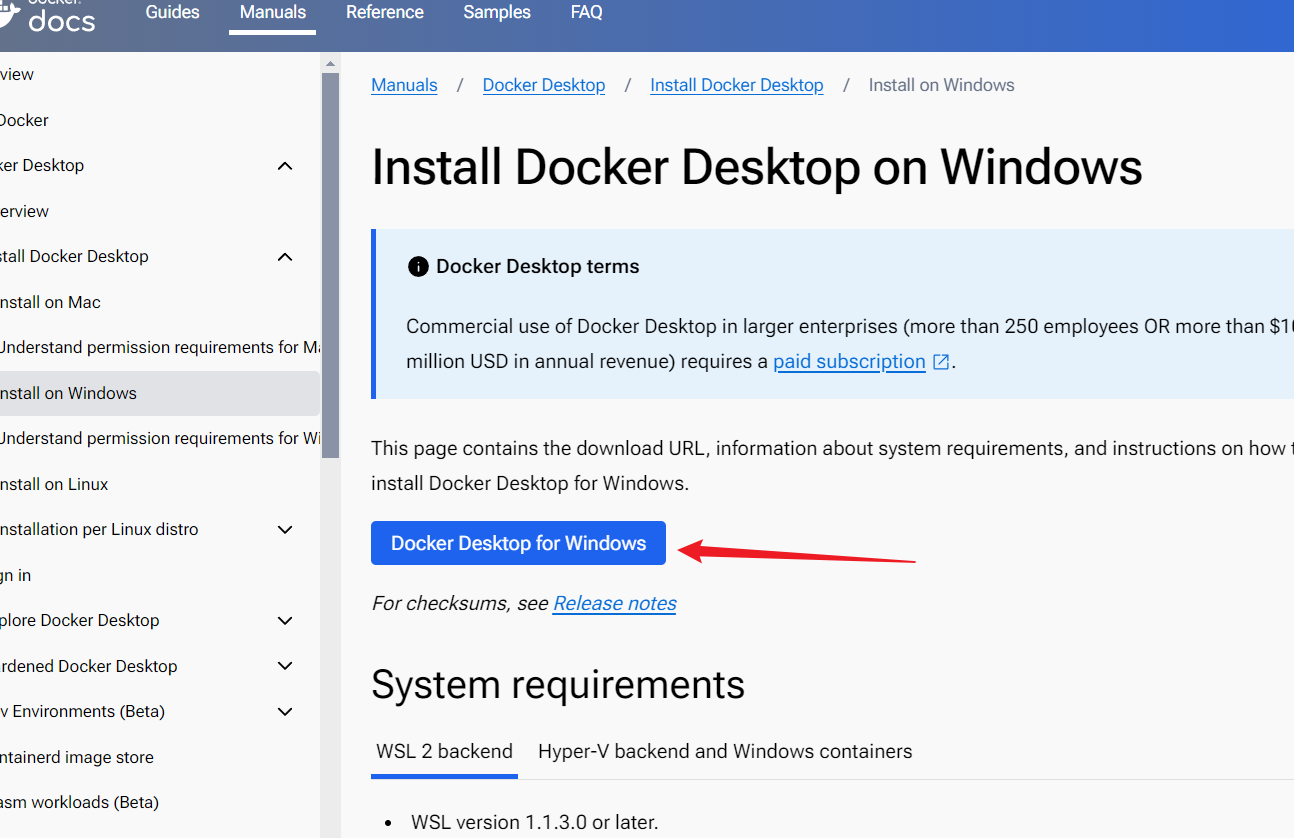
二、启动Hyper-V
在电脑上打开“控制面板”->“程序”-> “启动或关闭Windows功能”。
在弹出的Windows功能界面,找到Hyper-V,勾选。
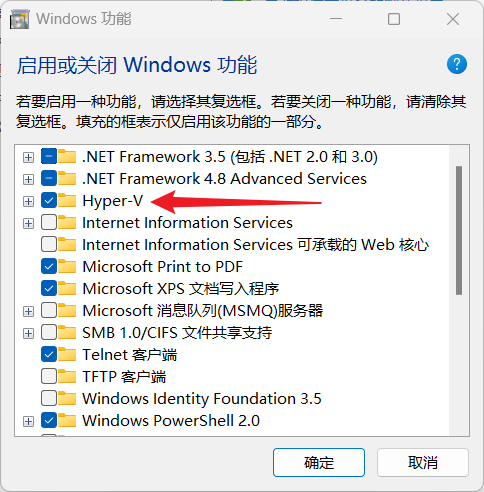
点击确定后,系统会自行更新,更新完成后重启电脑。
三、找不到Hyper-V的解决方案
如果你的系统是windows11家庭版,则会找不到Hyper-V,这时候需要自己下载相关内容。
方法:将下面的代码,复制到txt中,改名为HyperV.cmd,已管理员方式运行,最后输入'Y'重启电脑使之生效。
pushd "%~dp0"
dir /b %SystemRoot%\servicing\Packages\*Hyper-V*.mum >hyper-v.txt
for /f %%i in ('findstr /i . hyper-v.txt 2^>nul') do dism /online /norestart /add-package:"%SystemRoot%\servicing\Packages\%%i"
del hyper-v.txt
Dism /online /enable-feature /featurename:Microsoft-Hyper-V-All /LimitAccess /ALL
四、安装Docker-desktop
双击打开下载好的文件Docker Desktop Installer.exe,正常安装就行。
五、打开报错解决
1、
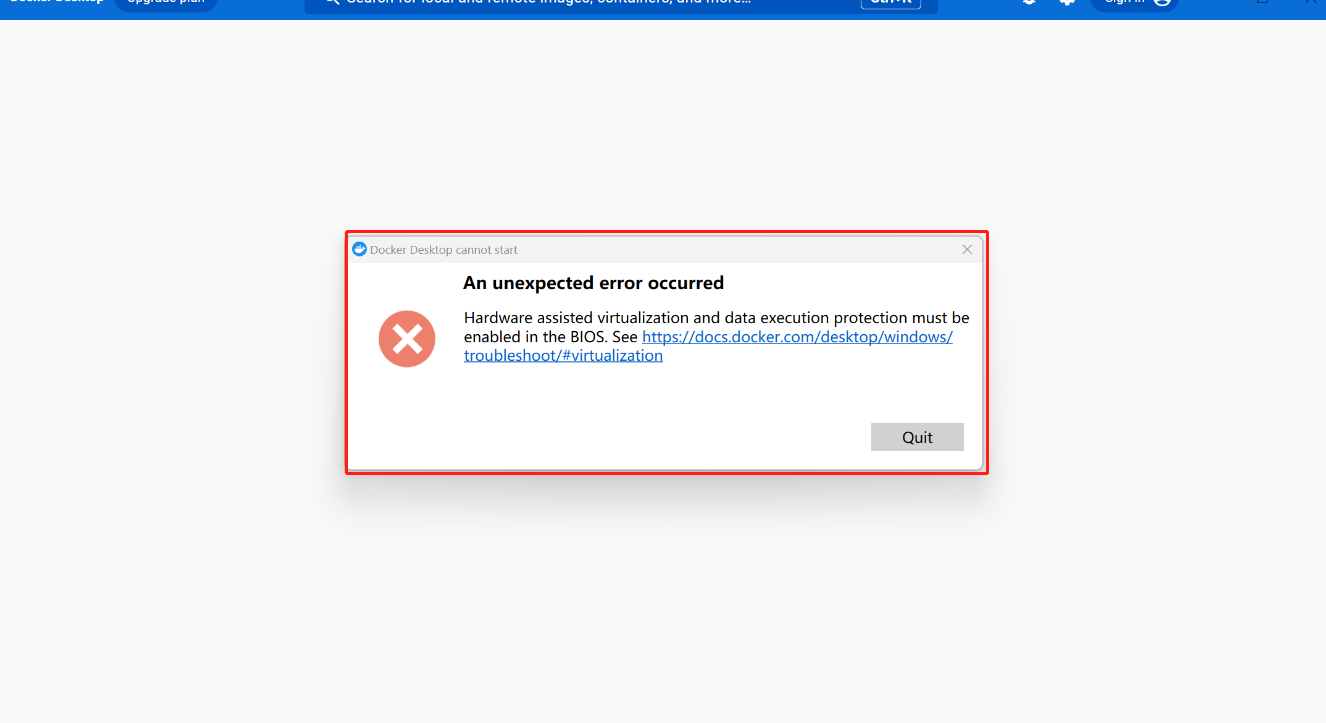
这种是没有正确的开启Hyper-V,根据上方的步骤,查看是否正确的开启了Hyper-V。
2、
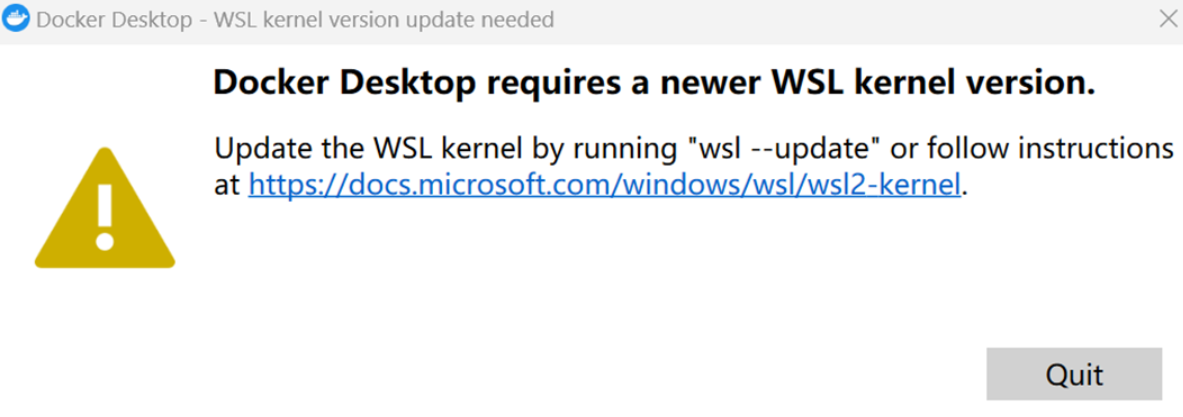
这个错误,则是因为wsl的版本较低导致,升级即可。
管理员打开dos窗口,在终端中输入
wsl --update
等待更新完成
六、验证是否安装成功
终端中输入 docker --version ,出现docker版本,即表示安装成功。

打开docker软件,即可开始使用。
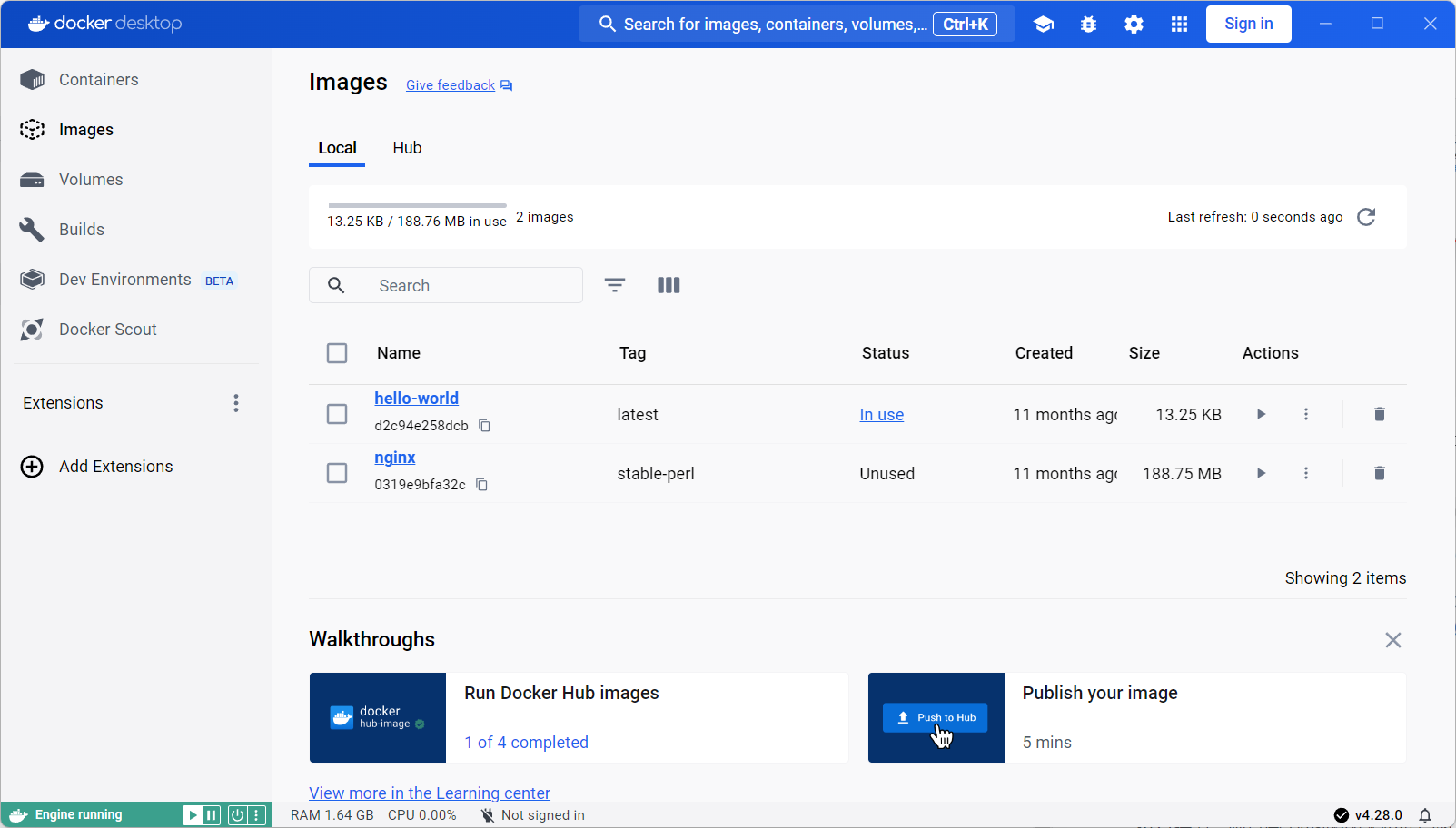




评论区